如何在Windows 10中更改您的国家和语言设置?
admin
2023-08-01 11:05:12
0次
Microsoft Windows 10使您可以选择在首次运行时设置默认语言。但是,您可以通过几个步骤更改已配置的语言。您也可以在Windows 10中更改国家和地区格式以匹配您的位置。最好的部分是,您不需要在Windows中进行任何安装。这是在Windows 10中更改语言和国家/地区的最简单方法。
如何在Windows 10中更改您的国家/地区?
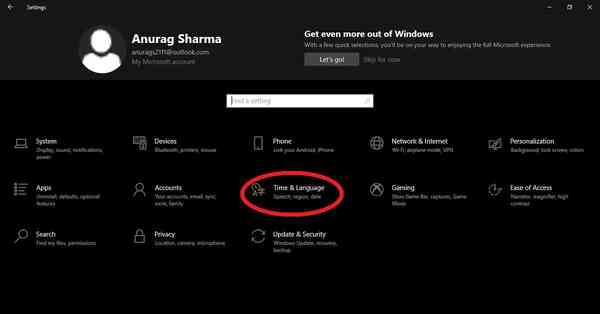
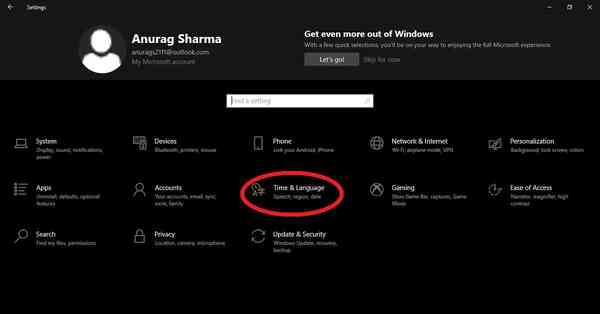
要在Windows 10中更改国家/地区,请按照以下步骤操作:
- 打开设置\’。
- 点击“时间和语言”。
- 点击“区域”。
- 在国家或地区的下拉菜单中,选择所需的国家。
- 在“地区格式”下的下拉菜单中,选择适合您当前国家/地区的格式。
更改国家/地区后,Windows 10将根据您的新国家和地区配置时间,日期和其他单位。
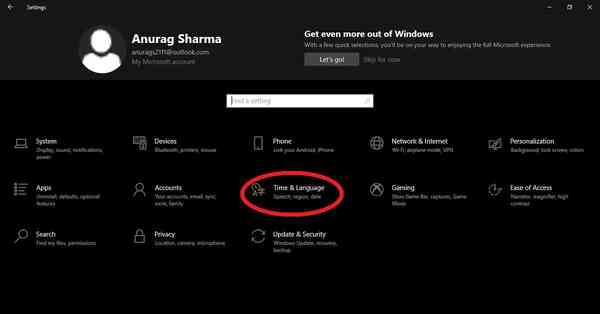
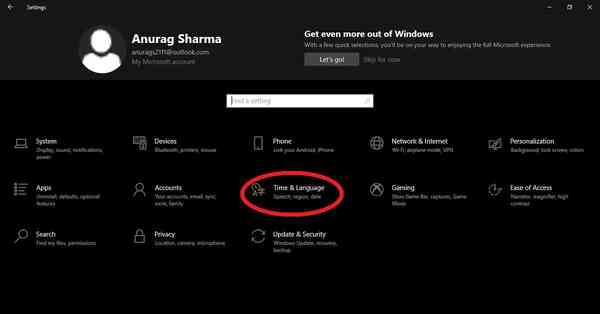
如何在Windows 10中更改语言?
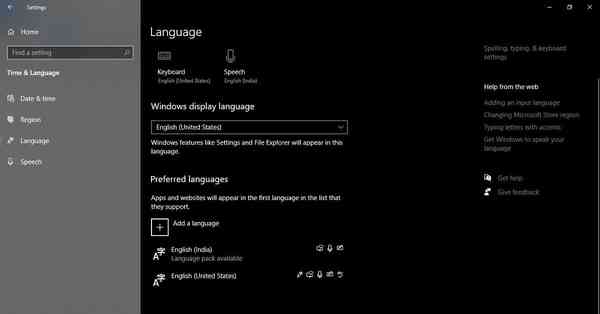
![]()
要在Windows 10中更改默认语言,请按照下列步骤操作:
- 打开设置\’。
- 点击“时间和语言”。
- 点击“语言”。
- 用首选语言;部分中,点击“添加语言”按钮。
- 搜索所需的语言。
- 从搜索结果中选择语言包。
- 点击“下一步”按钮。
- 选中“安装语言包”选项。
- 选中“设置为我的显示语言”选项。
- 您还可以尝试其他功能,例如“文字转语音”和“手写”。
- 点击“安装”按钮。
- 点击“是,立即退出”按钮。
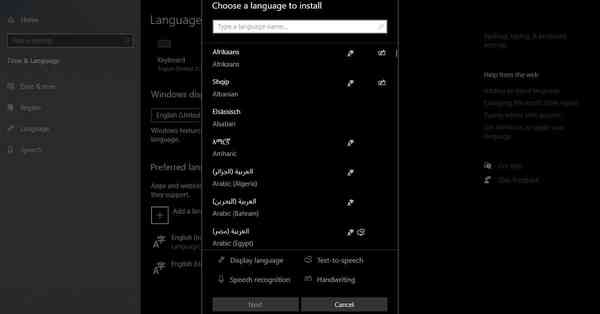
![]()
完成所有步骤后,Windows 10的显示语言将根据您的选择进行更改,包括登录屏幕,文件资源管理器,设置和Web浏览器。
相关内容
热门资讯
Windows 11 和 10...
Windows 11/10 文件夹属性中缺少共享选项卡 – 已修复
1.检查共享选项卡是否可用
右键...
事件 ID 7034:如何通过...
点击进入:ChatGPT工具插件导航大全 服务控制管理器 (SCM) 负责管理系统上运行的服务的活动...
Radmin VPN Wind...
Radmin VPN 是一款免费且用户友好的软件,旨在牢固地连接计算机以创建一个有凝聚力的虚拟专用网...
Hive OS LOLMine...
目前不清退的交易所推荐:
1、全球第二大交易所OKX欧意
国区邀请链接: https://www.m...
如何修复 Steam 内容文件...
Steam 内容文件锁定是当您的 Steam 文件无法自行更新时出现的错误。解决此问题的最有效方法之...
如何在电报Telegram中隐...
点击进入:ChatGPT工具插件导航大全 在Android上的电报中隐藏您的电话号码
您可以通过切换...
Hive OS 部署 PXE ...
目前不清退的交易所推荐:
1、全球第二大交易所OKX欧意
国区邀请链接: https://www.m...
在 iCloud 上关闭“查找...
如果您是 Apple 的长期用户,您肯定会遇到过 Find My 应用程序,它本机安装在 iPhon...
如何在Instagram上扫描...
如何在Instagram上扫描名称标签/ QR?
总而言之,您可以通过大约四种不同的方法来扫描这些I...
farols1.1.501.0...
faro ls 1.1.501.0(64bit)可以卸载,是一款无需连接外部PC机或笔记本计算机即可...
